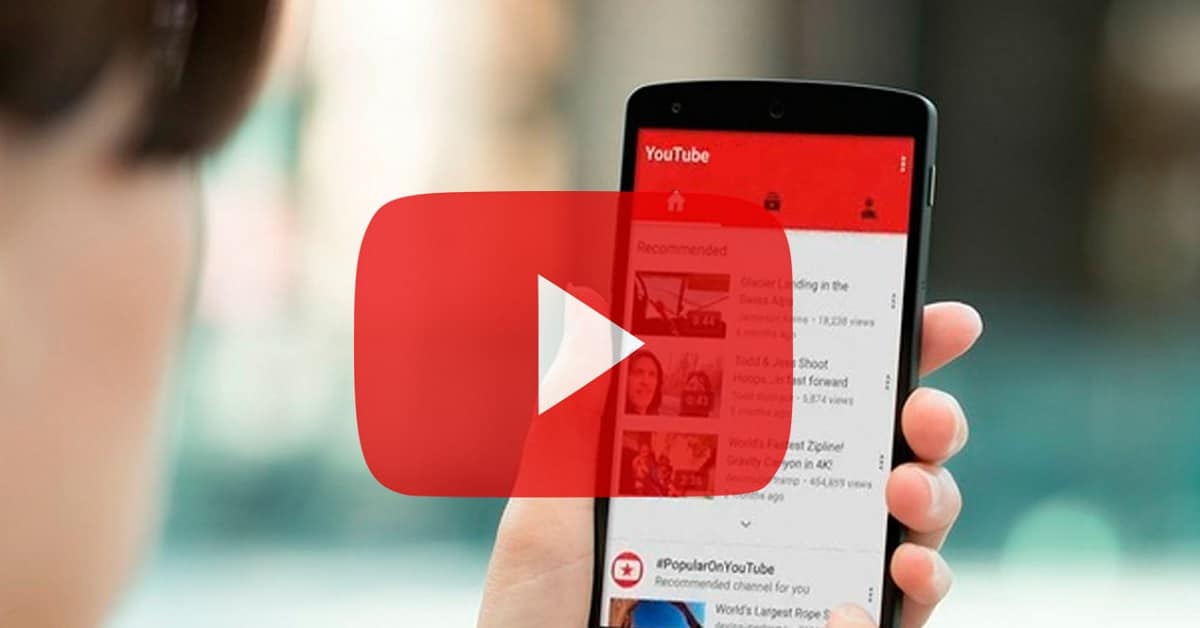
YouTube हज़ारों Android फ़ोन पर एक आवश्यक ऐप है. यह आपके मोबाइल या टैबलेट से वीडियो देखने के लिए सर्वोत्कृष्ट ऐप है। ऑपरेटिंग सिस्टम में किसी भी अन्य एप्लिकेशन की तरह, कई बार हमें इसमें ऑपरेटिंग समस्याएं होती हैं। कई उपयोगकर्ताओं के लिए एक आम समस्या यह है कि YouTube को फ़ोन पर नहीं सुना जा सकता है।
अगर हमारे Android मोबाइल पर YouTube नहीं सुनाई देता है तो हम क्या कर सकते हैं? इस प्रकार की समस्या का सामना करना पड़ रहा है, जो ऑपरेटिंग सिस्टम में उपयोगकर्ताओं के बीच काफी आम है, हमारे पास संभावित समाधानों की एक श्रृंखला है। ज्यादातर मामलों में यह कुछ ऐसा है जिसे हम आसानी से खुद को ठीक कर सकते हैं।, इसलिए ऐसा कुछ नहीं है जिसके बारे में हमें बहुत अधिक चिंता करने की आवश्यकता है। हम आपको नीचे समाधान दिखाते हैं जिन्हें हम आजमा सकते हैं।
वॉल्यूम चेक करें
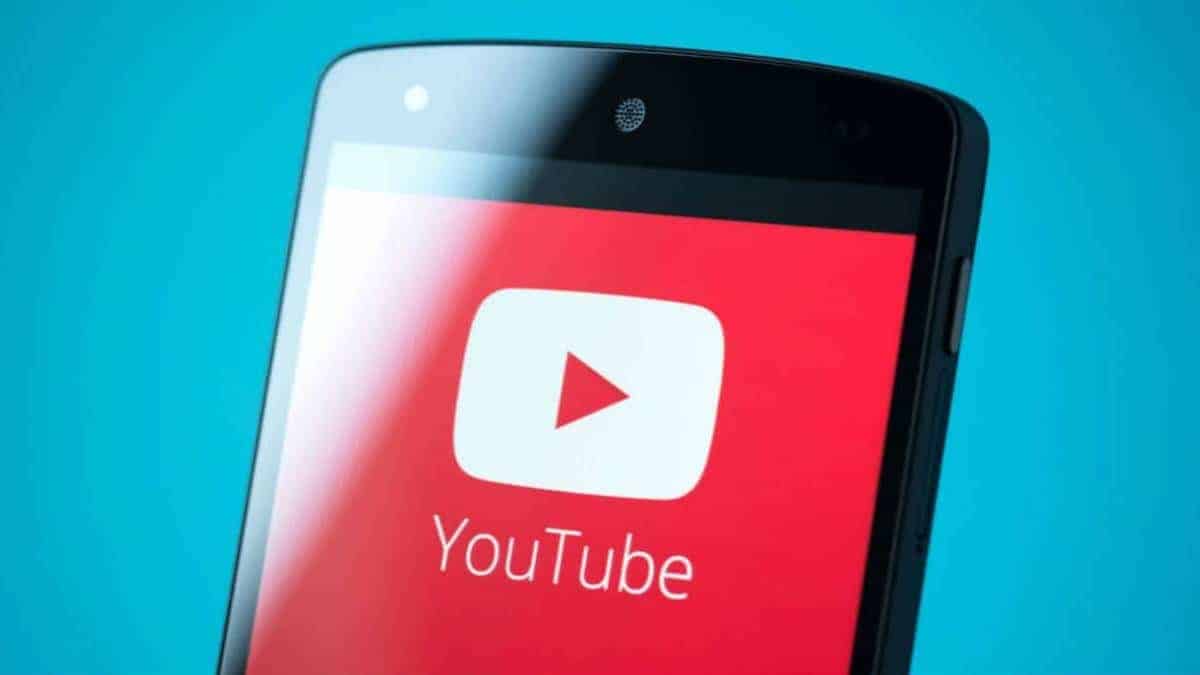
पहला उपाय जो हमें अपने फोन पर आजमाना होगा यह वॉल्यूम की जांच करने जितना आसान है. फोन का वॉल्यूम और मोबाइल पर यूट्यूब का वॉल्यूम दोनों। हो सकता है कि Android पर YouTube के न सुनने का कारण यह हो कि हमने फ़ोन का वॉल्यूम म्यूट कर दिया हो। कई बार हमने फोन का वॉल्यूम कम कर दिया है, लेकिन हमने इसे इतना कम कर दिया है कि हमने इसे पूरी तरह से साइलेंट कर दिया है। इससे कोई भी एप्लिकेशन फोन पर आवाज नहीं निकालती है। यह कुछ ऐसा है जो किसी के साथ भी हो सकता है और इसका परिणाम यह होता है कि ऐप ध्वनि का उत्सर्जन नहीं करता है।
इस प्रकार, जांचें कि क्या वॉल्यूम सही ढंग से समायोजित किया गया है (बस फोन पर वॉल्यूम अप बटन दबाएं और देखें कि क्या यह ऊपर जाता है और आवाज करना शुरू कर देता है)। यदि वॉल्यूम बहुत कम था या शून्य (पूरी तरह से म्यूट) पर सेट किया गया था, तो वॉल्यूम बढ़ाने से आप बिना किसी समस्या के YouTube पर वीडियो सुन सकेंगे।
इसके अलावा, हमें यह भी करना है आवेदन की मात्रा की जांच ही करें. ऐसा हो सकता है कि हमने YouTube के भीतर प्लेयर में ध्वनि को म्यूट कर दिया हो। इसलिए, जांचें कि क्या उस वीडियो में वॉल्यूम सक्रिय है जिसे हम ऐप में देखने की कोशिश कर रहे हैं या नहीं, क्योंकि यह इस समस्या का कारण हो सकता है। ऐसा करने के बाद, वीडियो के सामान्य रूप से चलने की संभावना है, इसलिए हमने इस समस्या को ठीक कर दिया है।
इंटरनेट कनेक्शन

YouTube एक ऐसा एप्लिकेशन है जो Android पर चलने के लिए इंटरनेट कनेक्शन पर निर्भर करता है। अगर हमें अपने इंटरनेट कनेक्शन में समस्या है, तो यह कुछ ऐसा है जो ऐप के संचालन को प्रभावित करेगा। यह कुछ ऐसा है जिसे हम देख पाएंगे कि वीडियो धीरे-धीरे लोड होता है, अगर हम इसे देखते समय बंद हो जाते हैं, लेकिन यह भी कारण हो सकता है कि यह वीडियो मोबाइल पर यूट्यूब पर क्यों नहीं सुना जाता है। ऐसा इसलिए हो सकता है क्योंकि इंटरनेट कनेक्शन खराब तरीके से काम कर रहा है, यही कारण है कि ऐप में ये समस्याएं हैं।
अच्छी बात यह है कि यह एक ऐसी चीज है जिसे हम सरल तरीके से जांच सकते हैं. इसलिए यह महत्वपूर्ण है कि हम यह सुनिश्चित करने के लिए जाएं कि क्या इंटरनेट कनेक्शन वह है जो इस संबंध में समस्या पैदा कर रहा है। तब से हमें दूसरे कनेक्शन पर स्विच करना पड़ सकता है। ऐसे कई तरीके हैं जिनसे हम जांच सकते हैं कि यह इंटरनेट कनेक्शन है जो एंड्रॉइड या यूट्यूब पर समस्याएं पैदा कर रहा है:
- अन्य ऐप्स का उपयोग करें: आप फ़ोन पर अन्य एप्लिकेशन का उपयोग करने का प्रयास कर सकते हैं जिन्हें इंटरनेट कनेक्शन की भी आवश्यकता होती है। अगर ये ऐप्स ठीक काम करते हैं, तो समस्या इंटरनेट कनेक्शन की नहीं है। अगर हमें उनसे भी समस्या है, तो वह यह है कि हमारा कनेक्शन अस्थिर है या बहुत धीमा है, या काम नहीं कर रहा है।
- गति परीक्षण: आप हमेशा गति परीक्षण कर सकते हैं, यह देखने के लिए कि क्या आपके इंटरनेट कनेक्शन की गति सामान्य से कम है या आपके मोबाइल पर YouTube जैसे ऐप्स के समुचित कार्य के लिए क्या आवश्यक है। यह इन मामलों में संदेह को स्पष्ट करने में हमारी मदद कर सकता है।
- कनेक्शन बदलें: यदि आप मोबाइल डेटा का उपयोग कर रहे हैं, तो यह देखने के लिए वाईफाई पर स्विच करें कि कनेक्शन ठीक से काम करता है या इसके विपरीत। किसी भिन्न कनेक्शन पर स्विच करने से हमें यह देखने में मदद मिलती है कि क्या हम पहले जिस कनेक्शन से जुड़े थे, उसमें समस्या है या खराबी है।
अगर हमने ठान लिया है कि क्या इंटरनेट कनेक्शन का कारण है कि YouTube को नहीं सुना जाता है?ई, तो हमें उस पर कार्रवाई करनी होगी। उदाहरण के लिए, यदि हम उस समय वाईफाई का उपयोग कर रहे हैं, तो सबसे अच्छी बात यह है कि हम राउटर को पुनरारंभ करने के लिए जाते हैं। यह कुछ ऐसा है जो आमतौर पर अच्छी तरह से काम करता है और उस इंटरनेट कनेक्शन को फिर से ठीक से काम करने देगा। यह भी हो सकता है कि यह हमारे क्षेत्र में एक गलती है, इसलिए हम जांच करते हैं कि उस समय हमारे क्षेत्र में आपूर्तिकर्ता को समस्या है या नहीं, कम से कम उस मूल को बाहर करने के लिए।
YouTube को पुनरारंभ करें

एंड्रॉइड एप्लिकेशन के साथ कई समस्याएं कुछ विशिष्ट हैं। वे विफलताएं हैं जो तब उत्पन्न होती हैं जब मोबाइल या ऐप में कोई प्रक्रिया विफल हो जाती है। हम जो कुछ कर सकते हैं वह है एप्लिकेशन को पुनरारंभ करना, ताकि वे प्रक्रियाएँ पूरी तरह से रुकने वाली हों और इस तरह इन समस्याओं का अंत हो। यह काफी सरल समाधान है, लेकिन यह आमतौर पर एक एंड्रॉइड ऐप में उत्पन्न होने वाली समस्या को समाप्त करने के लिए अच्छी तरह से काम करता है।
हाल के एप्लिकेशन मेनू पर जाएं (स्क्रीन के निचले भाग में तीन बटन वाले बॉक्स को दबाएं)। हम इस सूची में YouTube ढूंढते हैं और तो हम आवेदन बंद कर देते हैं. फिर अपने मोबाइल पर एप्लिकेशन को दोबारा खोलने से पहले कुछ सेकंड प्रतीक्षा करें। एक बार ओपन हो जाने पर उसमें एक वीडियो चलाने की कोशिश करें और देखें कि क्या यह ध्वनि उत्सर्जित करता है। फिर से आवाज आ सकती है और समस्या हल हो गई है।
मोबाइल को रीस्टार्ट करें
ट्रुइज़्म का एक और समाधान, लेकिन वह एंड्रॉइड पर किसी भी समस्या के लिए काम करता है, आपका फ़ोन पुनः प्रारंभ कर रहा है. यदि आप YouTube नहीं सुन सकते हैं और आपने वॉल्यूम समायोजित करने का प्रयास किया है, अपने इंटरनेट कनेक्शन की जाँच की है, या ऐप को पुनरारंभ किया है, तो आप अपने फ़ोन को पूरी तरह से पुनरारंभ करने का प्रयास कर सकते हैं। जैसा कि हमने पहले ही कहा है, ऐसे समय होते हैं जब फोन पर प्रक्रियाएं विफल हो जाती हैं और किसी भी मोबाइल एप्लिकेशन के संचालन के साथ एक विशिष्ट समस्या का कारण बनती हैं। तो अब भी ऐसा हो सकता है।
फ़ोन को पुनरारंभ करके हम उन प्रक्रियाओं को पूरी तरह से रोक देते हैं. जब हमने फिर से मोबाइल चालू किया है तो यह विफलता मौजूद नहीं होनी चाहिए। यदि आप अपने Android फ़ोन को पुनरारंभ करना चाहते हैं, तो आपको इसके पावर बटन को दबाए रखना होगा और ऑन-स्क्रीन मेनू के प्रकट होने की प्रतीक्षा करनी होगी। स्क्रीन पर दिखाई देने वाले विकल्पों में से Restart पर क्लिक करें। अब केवल मोबाइल के पूरी तरह से चालू होने का इंतजार करने की बात है। एक बार यह हो जाने के बाद, इसमें YouTube खोलने का प्रयास करें और देखें कि क्या यह पहले से ही फिर से ध्वनि बजाता है।
अद्यतन
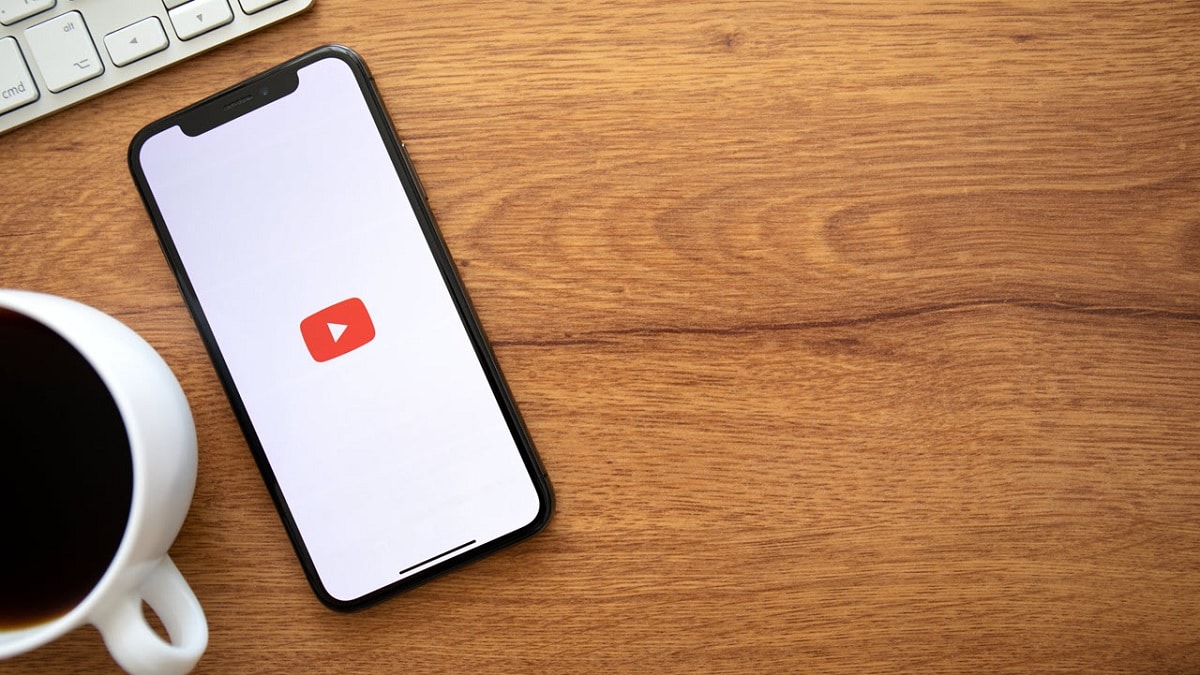
एक और पहलू जिसे हम जांच सकते हैं कि एंड्रॉइड पर यूट्यूब की बात नहीं सुनी जाती है, वे अपडेट हैं। ऐसा हो सकता है कि यह समस्या बाद में उत्पन्न हुई हो ऐप को Google Play Store में उपलब्ध एक नए संस्करण में अपडेट कर दिया है। यदि ऐसा है, तो हम एंड्रॉइड ऐप के नए अपडेट के जारी होने की प्रतीक्षा कर सकते हैं, कुछ ऐसा जिसमें कई सप्ताह लग सकते हैं, यह डेवलपर पर निर्भर करता है। हम ऐप के पिछले संस्करण पर वापस जाने पर भी दांव लगा सकते हैं।
दूसरी ओर, यह संभव है कि यह ऐप का सिर्फ एक पुराना संस्करण है जिसका हम उपयोग कर रहे हैं और यही इस समस्या का कारण बन रहा है। यदि यही कारण है, तो यह देखने के लिए Play Store देखें कि YouTube का कोई नया संस्करण डाउनलोड करने के लिए उपलब्ध है या नहीं। यदि हां, तो इस नए संस्करण को अपने फोन पर डाउनलोड करें और समस्या हल हो सकती है।
कैशे साफ़ करें
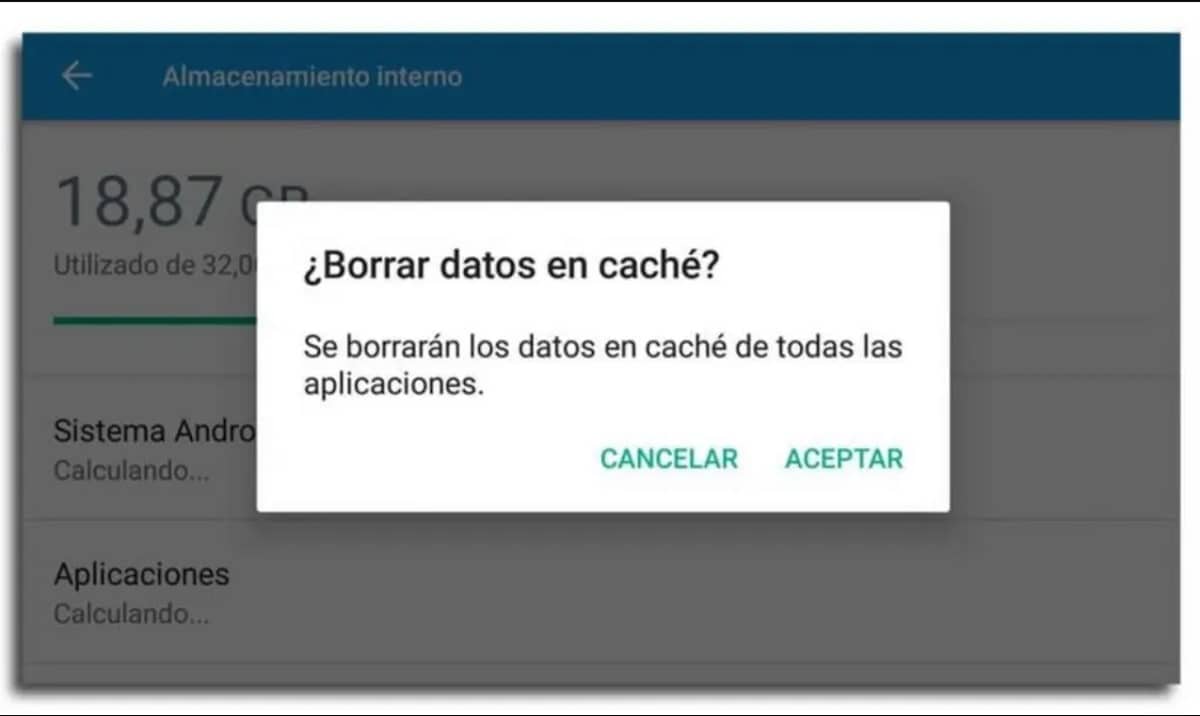
कैश एक मेमोरी है कि यह तब उत्पन्न होता है जब हम अपने एंड्रॉइड फोन पर एप्लिकेशन का उपयोग कर रहे होते हैं. यह कैश अनुमति देता है कि जब हम कोई ऐप खोलते हैं जिसका हम उपयोग करते हैं, तो वह प्रक्रिया तेज़ और अधिक तरल होती है। ऐप तेजी से खुलता है और हमारे पास अपने स्मार्टफोन पर ऐप का उपयोग करने का बेहतर अनुभव है। समस्या यह है कि यदि मोबाइल स्टोरेज में बहुत अधिक कैश जमा हो जाता है, तो संभव है कि यह दूषित हो जाए। यह कुछ ऐसा है जो किसी ऐप के संचालन में समस्या पैदा कर सकता है, जैसा कि इस मामले में YouTube है।
यदि बहुत अधिक कैश जमा हो गया है मोबाइल के स्टोरेज में YouTube की, उसी के संचालन में समस्याएँ उत्पन्न हो सकती हैं। इसका मतलब है कि YouTube को मोबाइल पर नहीं सुना जाता है। उदाहरण के लिए, यह एक ऐसी समस्या है जिसे हम Android पर एप्लिकेशन कैश को साफ़ करके हल कर सकते हैं। ऐसा करने के लिए अनुसरण करने के चरण इस प्रकार हैं:
- फ़ोन सेटिंग खोलें।
- एप्लिकेशन अनुभाग दर्ज करें।
- एप्लिकेशन की सूची में YouTube देखें।
- ऐप दर्ज करें।
- स्टोरेज सेक्शन में जाएं।
- उस विकल्प की तलाश करें जो आपको कैशे साफ़ करने की अनुमति देता है।
- एप्लिकेशन कैश साफ़ करने के लिए बटन पर क्लिक करें।
इन चरणों के साथ हमने Android पर YouTube कैश साफ़ कर दिया है। यदि सब ठीक हो जाता है, तो ऐप को सामान्य रूप से फिर से बीप करना चाहिए।